Scheda Controllo accesso
 Nota
Nota
-
Questa schermata potrebbe non essere disponibile a seconda della stampante in uso.
È possibile registrare gli indirizzi MAC o gli indirizzi IP dei computer o delle periferiche di rete per consentire l'accesso.
Per visualizzare Controllo accesso (Access Control) fare clic sulla scheda Controllo accesso (Access Control) nella schermata Configurazione (Configuration).
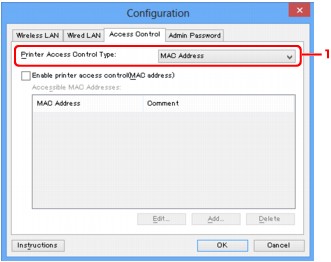
-
Tipo di controllo accesso stampante: (Printer Access Control Type:)
Selezionare il tipo di controllo accesso da utilizzare per limitare l'accesso dei computer o delle periferiche di rete alla stampante in rete.
Le voci delle impostazioni potrebbero variare in base alla scelta del metodo di controllo accesso.
Se si seleziona Indirizzo MAC
I computer o le periferiche accessibili sono specificati dai relativi indirizzi MAC. Risultano accessibili i computer o le periferiche i cui indirizzi MAC sono inclusi nell'elenco.
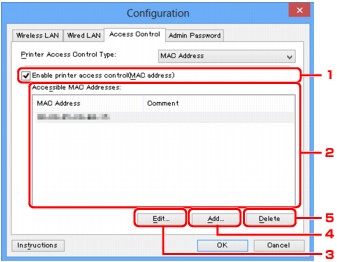
-
Attiva controllo accesso stampante (indirizzo MAC) (Enable printer access control(MAC address))
Selezionare questa voce per abilitare il controllo accesso alla stampante in base all'indirizzo MAC.
 Nota
Nota-
I due tipi di controllo accesso (per indirizzo MAC e per indirizzo IP) possono essere abilitati contemporaneamente.
Il tipo di controllo accesso resta attivato finché è selezionata la casella di controllo Attiva controllo accesso stampante (Enable printer access control), a prescindere dal tipo correntemente visualizzato e selezionato in Tipo di controllo accesso stampante: (Printer Access Control Type:).
-
Se entrambi i tipi di controllo accesso sono contemporaneamente abilitati, un computer o una periferica di rete il cui indirizzo è registrato in uno degli elenchi potrà accedere alla stampante.
-
-
Indirizzi MAC accessibili: (Accessible MAC Addresses:)
Consente di mostrare gli indirizzi MAC registrati e gli eventuali commenti.
-
Modifica... (Edit...)
Viene visualizzata la schermata Modifica indirizzo MAC accessibile (Edit Accessible MAC Address) per modificare le impostazioni selezionate in Indirizzi MAC accessibili: (Accessible MAC Addresses:).
 Schermata Modifica indirizzo MAC accessibile/Schermata Aggiungi indirizzo MAC accessibile
Schermata Modifica indirizzo MAC accessibile/Schermata Aggiungi indirizzo MAC accessibile -
Aggiungi... (Add...)
La schermata Aggiungi indirizzo MAC accessibile (Add Accessible MAC Address) viene visualizzata per registrare l'indirizzo MAC di un computer o di una periferica di rete da cui accedere alla stampante in rete.
 Importante
Importante-
Consente di aggiungere l'indirizzo MAC di tutti i computer periferiche di rete da cui accedere alla stampante. Non è possibile accedere alla stampante da un computer o da una periferica di rete non presente nell'elenco.
-
-
Elimina (Delete)
Consente di eliminare dall'elenco l'indirizzo MAC selezionato.
Se si seleziona Indirizzo IP
I computer o le periferiche accessibili sono specificati dai relativi indirizzi IP. Risultano accessibili i computer o le periferiche i cui indirizzi IP sono inclusi nell'elenco.
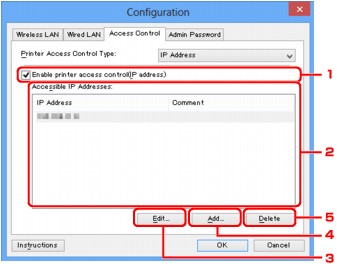
-
Attiva controllo accesso stampante (indirizzo IP) (Enable printer access control(IP address))
Selezionare questa voce per abilitare il controllo accesso alla stampante in base all'indirizzo IP.
 Nota
Nota-
I due tipi di controllo accesso (per indirizzo MAC e per indirizzo IP) possono essere abilitati contemporaneamente.
Il tipo di controllo accesso resta attivato finché è selezionata la casella di controllo Attiva controllo accesso stampante (Enable printer access control), a prescindere dal tipo correntemente visualizzato e selezionato in Tipo di controllo accesso stampante: (Printer Access Control Type:).
-
Se entrambi i tipi di controllo accesso sono contemporaneamente abilitati, un computer o una periferica di rete il cui indirizzo è registrato in uno degli elenchi potrà accedere alla stampante.
-
-
Indirizzi IP accessibili: (Accessible IP Addresses:)
Consente di mostrare gli indirizzi IP registrati e gli eventuali commenti.
-
Modifica... (Edit...)
Viene visualizzata la schermata Modifica indirizzo IP accessibile (Edit Accessible IP Address) per modificare le impostazioni selezionate in Indirizzi IP accessibili: (Accessible IP Addresses:).
 Schermata Modifica indirizzo IP accessibile/Schermata Aggiungi indirizzo IP accessibile
Schermata Modifica indirizzo IP accessibile/Schermata Aggiungi indirizzo IP accessibile -
Aggiungi... (Add...)
La schermata Aggiungi indirizzo IP accessibile (Add Accessible IP Address) viene visualizzata per registrare l'indirizzo IP di un computer o di una periferica di rete da cui accedere alla stampante in rete.
 Importante
Importante-
Consente di aggiungere l'indirizzo IP di tutti i computer periferiche di rete da cui accedere alla stampante. Non è possibile accedere alla stampante da un computer o da una periferica di rete non presente nell'elenco.
-
È possibile registrare fino a 16 indirizzi IP. Gli indirizzi IP specificati tramite Specificazione intervallo vengono conteggiati come un indirizzo. Utilizzare Specificazione intervallo per registrare 17 o più indirizzi IP.
-
-
Elimina (Delete)
Consente di eliminare dall'elenco l'indirizzo IP selezionato.

